Otázka
Problém: Ako zapnúť bezdrôtové pripojenie v systéme Windows?
Ahoj. Potrebujem od teba pomoc. Mám notebook so systémom Windows a pripájam sa k sieti Wi-Fi. Dokonca sa mi zobrazuje chyba „Bezdrôtové pripojenie je vypnuté“. Netuším, čo sa deje, pretože som skontroloval hardvér a všetko je v poriadku. Wifi na mojom telefóne funguje, takže sa zrejme môžem pripojiť na internet. Môžete mi pomôcť vyriešiť problém s mojím počítačom?
Vyriešená odpoveď
Existujú rôzne spôsoby, ako zapnúť Wi-Fi na počítačoch so systémom Windows. Príkazy klávesnice, nastavenia menu, preferencie aplikácie. Tieto problémy s nepripájaním zariadení a internetu však môžu byť spôsobené problémami s vaším počítačom. Je to najlepší a najjednoduchší spôsob pripojenia k sieti, pretože nepotrebujete kábel a notebook môžete použiť kdekoľvek.
Problém, keď potrebujete zapnúť bezdrôtové pripojenie, je predmetom sťažností.[1] Ľudia nevedia vyriešiť neschopnosť počítača pripojiť sa k wi-fi a je to frustrujúce. Bohužiaľ, problém môže súvisieť s rôznymi problémami na stroji, takže je potrebné riešenie problémov a na vyriešenie chyby môžu byť potrebné niektoré vážne zmeny.
Problémy so sieťou môžu spôsobiť problémy s pripojením, nekompatibilné alebo zastarané ovládače môžu tiež spôsobiť problémy s funkciami. Aktualizácie systému Windows[2] a dokonca aj malware[3] môže viesť k zapnutiu bezdrôtovej funkcie pri problémoch so systémom Windows a iných problémoch so systémom.
Všetky tieto problémy sú frustrujúce a prichádzajú z ničoho nič, ale je možné problém vyriešiť a na chybu úplne zabudnúť. Táto funkcia bezdrôtového pripojenia je vypnutá, problém sa môže vyskytnúť počas odstraňovania problému, preto by mali byť ponúkané opravy. Existujú však aj ďalšie riešenia problému a hlavným riešením mnohých systémových problémov je oprava poškodených a poškodených údajov. Môžete sa spoľahnúť ReimageAutomatická práčka Mac X9 alebo podobný nástroj, ktorý nájde a opraví problémy v registri a iných priečinkoch.
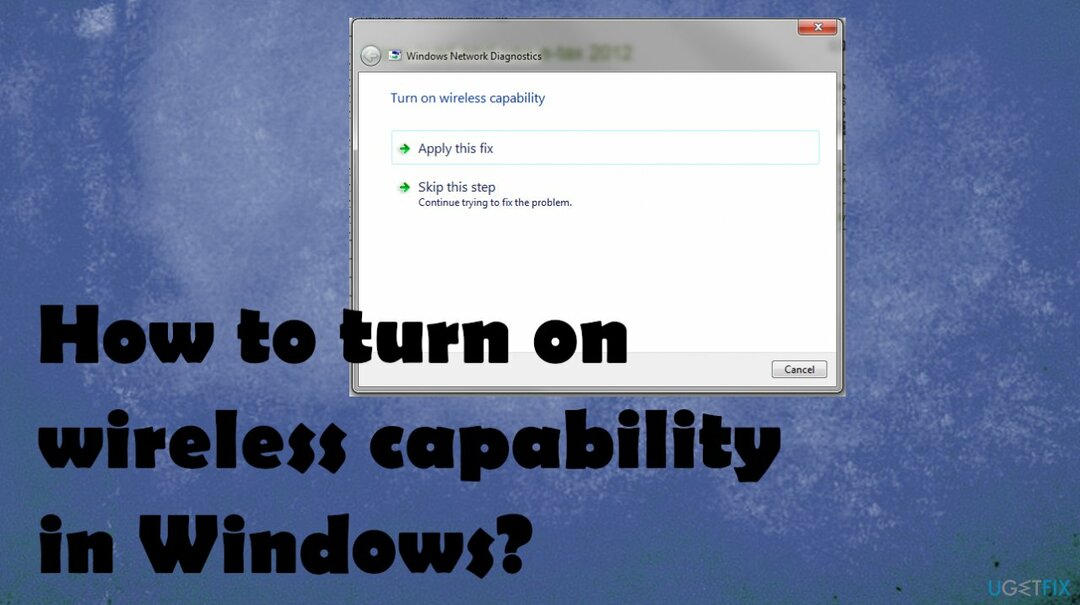
1. Aktualizujte ovládače bezdrôtového sieťového adaptéra
Ak chcete opraviť poškodený systém, musíte si zakúpiť licencovanú verziu Reimage Reimage.
- Otvorte správcu zariadení podržaním tlačidla Windows a R kľúče a kladenie devmgmt.msc v.
- Nezabudnite kliknúť na tlačidlo OK.
- V Správcovi zariadení nájdete rôzne ovládače.
- Ísť do Sieťové adaptéry a potom ho rozšírte.
- Kliknite pravým tlačidlom myši na ovládačoch a potom vyberte Aktualizujte softvér ovládača.
- Vyberte Automaticky vyhľadať aktualizovaný softvér ovládača.
- Váš počítač vyhľadá online ovládače a aktualizuje ich.
Ďalšou možnosťou aktualizácie ovládačov môže byť DriverFix alebo podobné aplikácie. Toto je program, ktorý vyhľadáva a inštaluje potrebné aktualizácie softvéru ovládača.
2. Zapnite správu napájania
Ak chcete opraviť poškodený systém, musíte si zakúpiť licencovanú verziu Reimage Reimage.
- Otvor tvoj ovládací panel.
- Vyberte Sieťové pripojenia pod Sieť a internet.
- Kliknite pravým tlačidlom myši na WiFi alebo bezdrôtovom pripojení.
- Vyberte si Vlastnosti.
- Pod karta Networking, kliknite na vytváranie sietí.
- Kliknite na Konfigurovať.
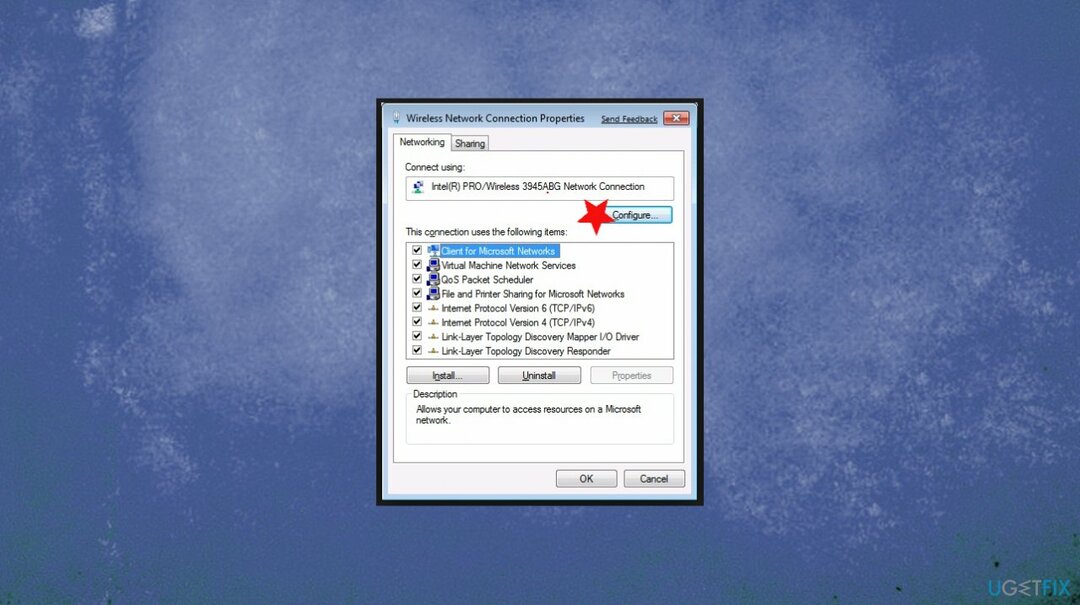
- Choďte na Správa napájania tab.
- Potom zrušte začiarknutie políčka pre Umožnite počítaču vypnúť toto zariadenie, aby ste ušetrili energiu.
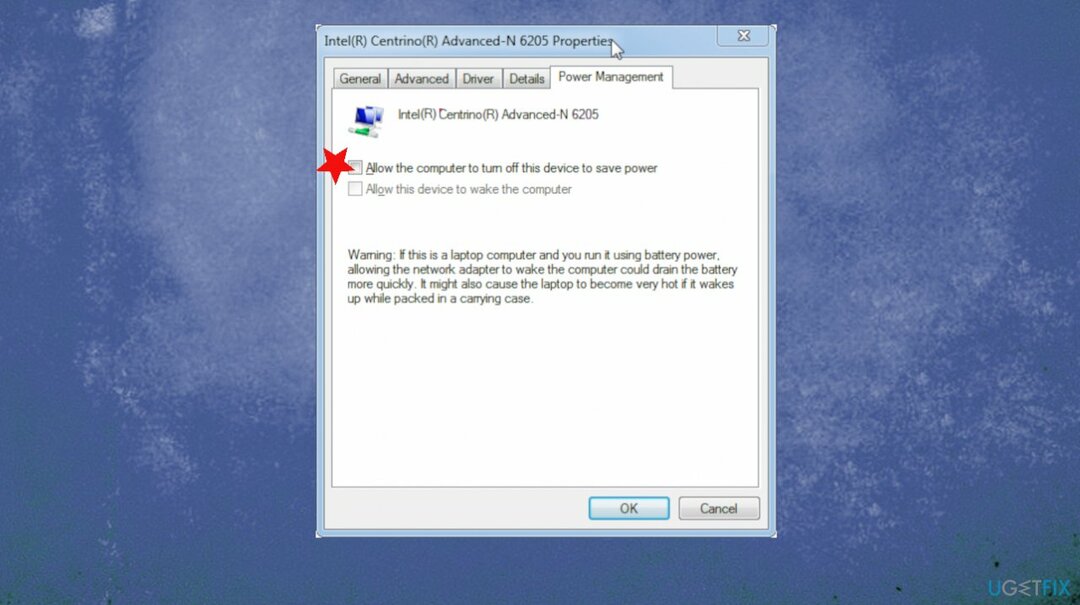
3. Zapnite Wi-Fi manuálne
Ak chcete opraviť poškodený systém, musíte si zakúpiť licencovanú verziu Reimage Reimage.
- Kliknite na Windows tlačidlo.
- Kliknite Nastavenie.
- Vyberte Sieť a internet.
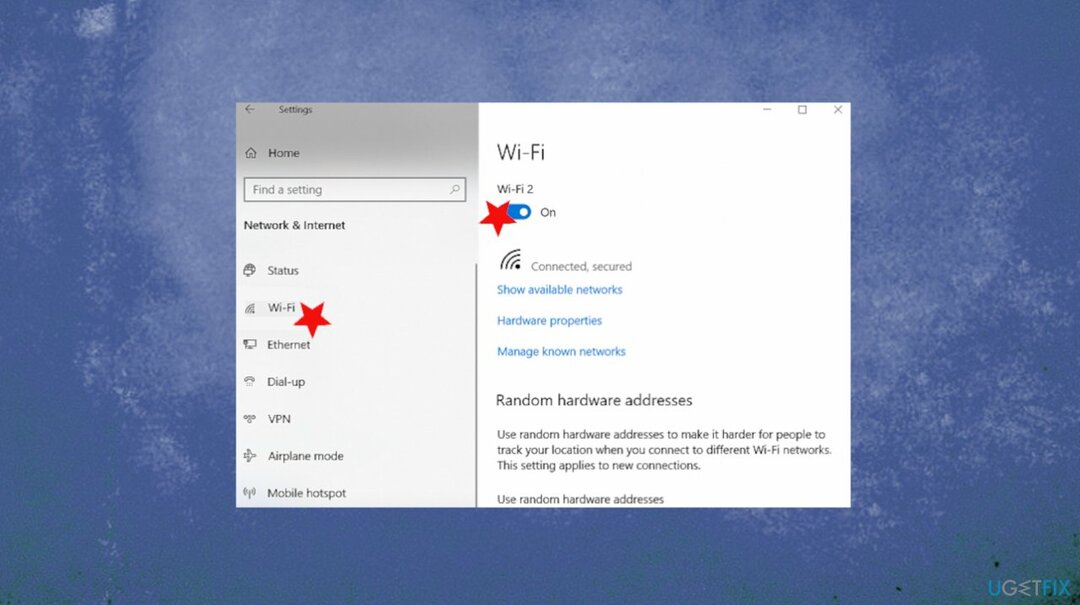
- Vyberte Wi-Fi.
- Šmykľavka Wi-Fi je zapnuté, potom sa zobrazia dostupné siete.
- Kliknite Pripojte sa.Zakázané Povolené WiFi.
- Na zapnutie wi-fi pripojenia môžete použiť klávesovú skratku.
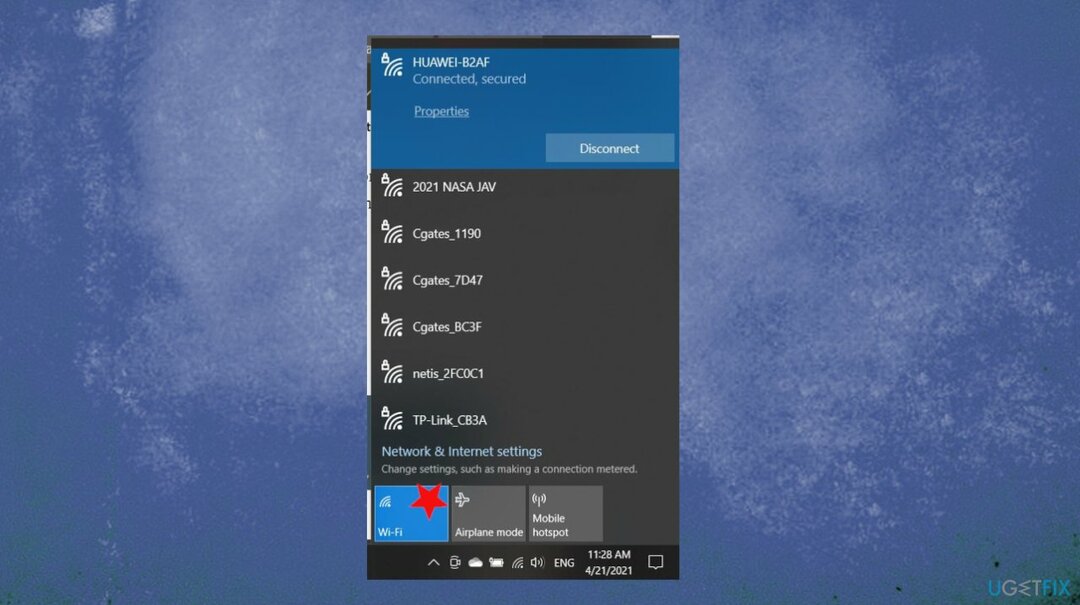
- Pripojenie je možné zapnúť aj cez nastavenia ľavého dolného rohu. Môžete tam vidieť ikonu Wi-Fi a kliknutím na ňu získate prístup k predvoľbám.
Opravte svoje chyby automaticky
Tím ugetfix.com sa snaží zo všetkých síl pomôcť používateľom nájsť najlepšie riešenia na odstránenie ich chýb. Ak nechcete bojovať s manuálnymi technikami opravy, použite automatický softvér. Všetky odporúčané produkty boli testované a schválené našimi odborníkmi. Nástroje, ktoré môžete použiť na opravu chyby, sú uvedené nižšie:
Ponuka
sprav to hneď!
Stiahnite si opravušťastie
Záruka
sprav to hneď!
Stiahnite si opravušťastie
Záruka
Ak sa vám nepodarilo opraviť chybu pomocou aplikácie Reimage, požiadajte o pomoc náš tím podpory. Prosím, dajte nám vedieť všetky podrobnosti, o ktorých si myslíte, že by sme mali vedieť o vašom probléme.
Tento patentovaný proces opravy využíva databázu 25 miliónov komponentov, ktoré dokážu nahradiť akýkoľvek poškodený alebo chýbajúci súbor v počítači používateľa.
Ak chcete opraviť poškodený systém, musíte si zakúpiť licencovanú verziu Reimage nástroj na odstránenie škodlivého softvéru.

Získajte prístup k videoobsahu s geografickým obmedzením pomocou siete VPN
Súkromný prístup na internet je sieť VPN, ktorá môže zabrániť vášmu poskytovateľovi internetových služieb, vláda, a tretím stranám od sledovania vášho online a umožňujú vám zostať v úplnej anonymite. Softvér poskytuje dedikované servery na torrentovanie a streamovanie, čím zaisťuje optimálny výkon a nespomaľuje vás. Môžete tiež obísť geografické obmedzenia a prezerať si služby ako Netflix, BBC, Disney+ a ďalšie populárne streamovacie služby bez obmedzení, bez ohľadu na to, kde sa nachádzate.
Neplaťte autorov ransomvéru – použite alternatívne možnosti obnovy dát
Malvérové útoky, najmä ransomvér, sú zďaleka najväčším nebezpečenstvom pre vaše obrázky, videá, pracovné alebo školské súbory. Keďže kyberzločinci používajú na uzamknutie údajov robustný šifrovací algoritmus, nemožno ich používať, kým nebude zaplatené výkupné v bitcoinech. Namiesto platenia hackerom by ste sa mali najskôr pokúsiť použiť alternatívu zotavenie metódy, ktoré by vám mohli pomôcť získať aspoň časť stratených údajov. V opačnom prípade by ste mohli prísť aj o svoje peniaze spolu so súbormi. Jeden z najlepších nástrojov, ktorý by mohol obnoviť aspoň niektoré zo zašifrovaných súborov – Data Recovery Pro.